Les périphériques de sortie audio sont formés par des circuits électroniques matériels, qui convertissent des flux de valeurs purement numériques initialement situés dans la mémoire de votre ordinateur, en signaux de sortie électriques analogiques au voltage variable, à destination de hauts-parleurs ou d'écouteurs, qui passent par une prise Jack stéréo standard.
Ces périphériques de sortie audio vous permettent donc d'entendre les sons et les arrangements que vous créez avec Renoise.
Au menu :
Configuration des périphériques audio
Vous n'avez pas nécessairement besoin de disposer d'une "carte son" additionnelle, ou même d'acheter un convertisseur DAC USB externe (DAC = Digital to Analogic Converter), pour faire marcher correctement Renoise.
Renoise par défaut, accepte des périphériques audio basiques, comme par exemple le chipset pré-intégré dans la carte mère de votre ordinateur de bureau (exemple, un chipset type HD Realtek - la qualité du son peut être discutable pour un audio-phile mais là c'est un autre débat, nous en rediscuterons plus tard quand cela s'imposera). Peu importe finalement ce que génère la sortie sonore réelle, ce qui compte, c'est que vous ayez au sein de votre système d'exploitation, dans votre Gestionnaire de Périphériques, un pilote pour le matériel d'entrée / sortie audio qui puisse communiquer avec Renoise.
Renoise est configuré pour utiliser le "périphérique par défaut" du système audio de sortie. Notez que cela n'est souvent pas le bon, c'est à dire, qu'il s'agit souvent du périphérique "de base" et pas celui du matériel de qualité type ASIO dont vous disposez peut-être (ASIO = un dispositif technique accélérant la vitesse de sortie audio pour éliminer tout risque de latence entre ce qui se passe à l'écran, et le résultat finalement entendu).
A défaut de savoir si vous disposez de ce type de matériel, Renoise dispose d'une latence de sortie du son assez élevée, de telle sorte que, dans la plupart des cas, le logiciel a le temps de calculer à la volée tous les effets, et mixer votre arrangement complet sans produire d' à-coups ni de grésillements, ni de ralentissements. Notez que cette latence peut être revue à la baisse si votre matériel le supporte. En outre, Renoise ne définit aucun dispositif d'enregistrement audio précis (comme le microphone par exemple). Étant donné que les paramètres par défaut de votre machine ne sont de toutes façons souvent pas optimaux pour un rendu professionnel, il est recommandé de jeter un rapide coup d’œil aux Préférences Audio car des ajustements salutaires et nécessaires peuvent y être donc faits rapidement.
Pour modifier les paramètres audio dans Renoise, sélectionnez "Edit-> Preferences" dans la barre d'état supérieur. Sur le système d'exploitation OSX, vous trouverez les "Préférences" dans le menu Renoise à gauche. Dans le menu Préférences, sélectionnez l'onglet Audio:
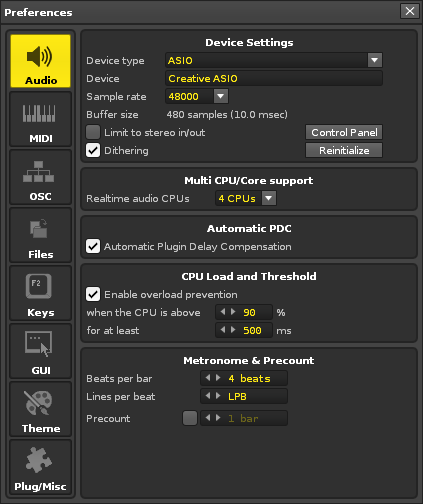
(Exemple de l'onglet Audio Préférences sous Windows)
Ce qui suit constitue un bref aperçu de la façon de configurer les divers périphériques audio. Pour une explication plus détaillée des Préférences Audio, jetez un œil sur la section Préférences de ce manuel.
Configuration audio sous Windows
Sous Windows, vous aurez le choix entre deux différentes architectures audio:
-
Direct Sound: il s'agit là de la configuration Windows "de base", par défaut, pour l'audio et ça marchera avec tous les périphériques qui sont reconnus par Windows. C'est fiable, mais comme nous l'avons dit plus haut, ce système souffre d'un temps de latence relativement élevé (le temps qu'il faut pour la sortie du son de Renoise puisse être entendue in fine sur vos hauts parleurs). Direct Sound propose un seul canal stéréo en entrée ou en sortie, donc si votre carte son propose plusieurs canaux audio vous ne serez pas en mesure de les utiliser dans Renoise en utilisant cette méthode.
-
ASIO: c'est une architecture audio créé spécifiquement pour les applications professionnelles telles que Renoise. ASIO propose des très faibles latences et associe l'enregistrement et la lecture en un seul flux commun, ce qui rend l'enregistrement plus fiable et plus stable. Il permet également au logiciel de gérer plusieurs flux de playback en parallèle. Donc, si votre carte son dispose de plusieurs sorties, vous pouvez directement en profiter lorsque vous utilisez le mode ASIO.
En raison de ses nombreux avantages, l'utilisation de Renoise en mode ASIO est fortement recommandée. Même si votre carte son ne fournit pas de pilotes ASIO (c'est à dire votre appareil ne figure pas dans la liste des périphériques ASIO dans Renoise), vous pouvez essayer un pilote ASIO générique gratuit pour Windows: ASIO4ALL. Ce pilote simule un matériel de type ASIO à partir de votre chipset audio basique, et fonctionne avec la plupart des matériels audio non ASIO. Cependant, il peut ne pas être aussi fiable et performant que les pilotes officiels issus du fournisseur de votre propre carte son.
Configuration audio sur Mac OSX
Sur OSX c'est plus simple, il n'y a qu'une seule architecture de pilote fonctionnelle sur tous les Macs disponibles. Nommée Core Audio, elle est très semblable à l'ASIO, offrant des faibles latences et en permettant l'utilisation de plusieurs sorties en parallèle sur les cartes sonores, et donc Core Audio est intuitivement détecté et facilement utilisable sous Renoise. Pour utiliser Core Audio, il suffit de sélectionner le périphérique de sortie et d'enregistrement, puis de sélectionnez le taux de latence et la fréquence l'échantillonnage que vous souhaitez utiliser. Vous pourrez obtenir une description plus détaillée du paramétrage de la latence et de la configuration de fréquence d'échantillonnage ci-dessous.
Configuration audio sous Linux
Sous Linux, vous avez le choix entre deux architectures différentes:
-
ALSA: aucun rapport avec de la levure chimique pour la préparation de pâtisseries (lol), c'est l'architecture audio par défaut sur la plupart des systèmes Linux et ça devrait fonctionner directement et intuitivement sous Renoise. Dans la plupart des cas, ALSA est très rapide et très fiable, mais il peut nécessiter quelques ajustements, avant d'être pleinement utilisable. Veuillez donc bien vous référer aux informations nécessaires pour manipuler l'audio sous Linux en général avant tout.
-
Jack: Non installé par défaut sur de nombreux systèmes Linux, c'est un dispositif qui se répand largement, son développement a bien avancé, et votre carte son peut y accéder sans trop de difficulté. Jack ne se contente pas de relier Renoise à votre carte-son, ce protocole permet également le routage de l'audio entre plusieurs applications compatibles avec lui. Je vous invite à visiter les pages officielles sur l'Audio Jack, sur jackaudio.org pour obtenir des informations plus détaillées sur ses possibilités, son installation et sa configuration.
Sachez que de nombreuses distributions Linux, ne sont par défaut pas bien optimisée pour l'audio en temps réel sous Renoise. Donc, lorsque vous utilisez ALSA ou même JACK avec Renoise il est recommandé de:
o-- utiliser un noyau "temps-réel"
o-- configurer PAM (/ etc / security.conf) pour permettre aux applications (aussi bien Renoise que les autres) de bénéficier d'une faible latence dans les tâches hautement prioritaires
Les deux sujets sont décrits en détail dans notre FAQ Linux. Pour plus d'informations sur le sujet, se référer à la Linux Audio FAQ sur linuxaudio.org
Définition de la latence et de la fréquence d'échantillonnage
La latence est le temps qu'il faut pour qu'un son puisse sortir de Renoise pour être joué sur vos haut-parleurs ou sur un casque audio. Plus la latence est haute plus Renoise a le temps de calculer les effets à la volée, et donc la vitesse d'utilisation du CPU reste relativement moindre. Mais en contrepartie, la lenteur et le décalage avec laquelle le traitement audio intervient est rédhibitoire à toute situation d'enregistrement live. Plus la latence est basse, plus Renoise répond vite aux ordres et aux actions qui lui sont données à travers le traitement numérique du pattern. Ainsi, des latences plus faibles sont donc préférables en cas de situation de concert, mais certains arrangements sont composés de dizaines de racks complexes et une faible latence va indubitablement exiger en contrepartie un accroissement de la puissance CPU nécessaire, par compensation, pour soutenir le rythme et la réactivité imposées. Et si le CPU est surchargé alors l'audio commence à crépiter et s'étouffer ou à tressauter. Si vous entendez ces craquements, dans le son, ou s'il tressaute, la première chose que vous devez faire est d'augmenter le temps de latence via le menu Préférences.
Le taux d'échantillonnage définit le niveau de "détail" et de richesse propre au son lui-même. Plus le taux d'échantillonnage est élevé, plus l'oreille sera en mesure de discerner de subtils détails. La fréquence de 44,100 Hz est un taux qui utilisé par les lecteurs de CD, qui offre une excellente qualité de lecture. Vu que les capacités de l'oreille humaine sont de toutes façons limitées, dire qu'un taux supérieur produirait forcément et toujours une meilleure expérience d'écoute serait quelque peu discutable, mais disons qu'un taux élevé offre une résolution accrue pour certains effets (en particulier la reverb, par exemple). Des taux inférieurs à 44,100 Hz sont possible mais vraiment pas recommandés, car il y a là une indubitable réduction de la qualité sonore. Notez que la consommation CPU est aussi affectée par la fréquence d'échantillonnage. Un doublement de la fréquence d'échantillonnage correspond approximativement à un doublement de la consommation CPU dans Renoise, parce que tout a logiquement besoin de deux fois plus de calculs. Alors, soyez donc conscients que lorsque vous maximisez votre échantillonnage tout en minimisant votre latence, vous atteignez tôt ou tard les limites de votre ordinateur.

